Jak wyeliminować NonEuclid z zainfekowanych komputerów
![]() Napisany przez Tomasa Meskauskasa,
Napisany przez Tomasa Meskauskasa,
Jakim rodzajem złośliwego oprogramowania jest NonEuclid?
NonEuclid to trojan zdalnego dostępu (RAT) zaprogramowany przy użyciu języka C#. Ten RAT umożliwia nieautoryzowaną kontrolę nad komputerem ofiary. Omija systemy bezpieczeństwa i jest trudniejszy do wykrycia. NonEuclid wykorzystuje różne techniki, takie jak unikanie wykrywania antywirusowego, eskalacja uprawnień i szyfrowanie ważnych plików za pomocą oprogramowania ransomware.
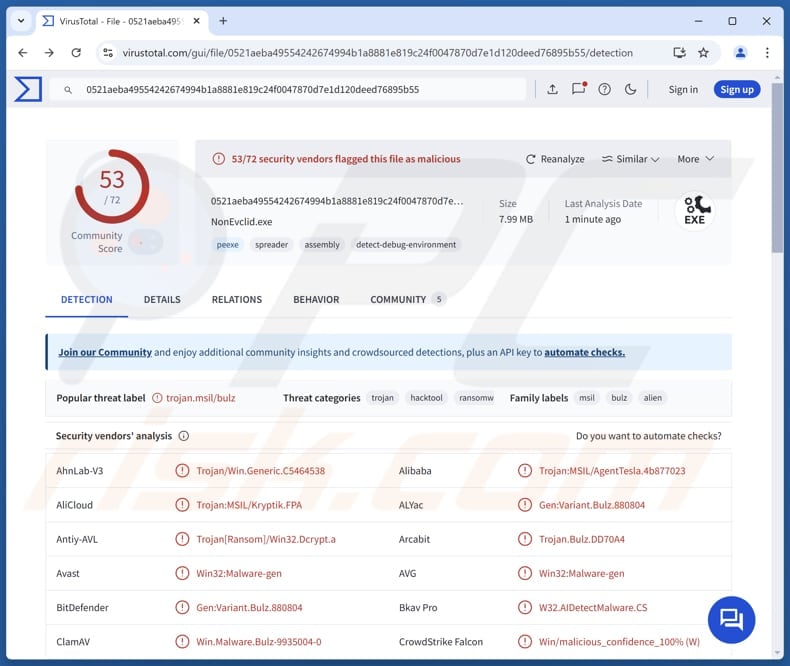
Więcej informacji o NonEuclid
NonEuclid zawiera różne funkcje i mechanizmy. Jednym z nich jest funkcja AntiScan, która pomaga RAT uniknąć wykrycia przez Windows Defender. Złośliwe oprogramowanie robi to poprzez wprowadzanie zmian w ustawieniach systemu - sprawia, że Defender ignoruje niektóre pliki i foldery związane ze złośliwym oprogramowaniem. Ta technika pomaga RAT pozostać ukrytym i niewykrytym przez oprogramowanie zabezpieczające.
Ponadto NonEuclid zawiera funkcję, która monitoruje uruchomione procesy i szuka określonych, takich jak "Taskmgr.exe" lub "ProcessHacker.exe". Jeśli znajdzie te procesy, wyłącza je lub uniemożliwia zamknięcie RAT. Może również oznaczyć swój proces jako "krytyczny", co utrudnia jego zakończenie.
Ponadto NonEuclid ma funkcję, która pomaga RAT wykryć, czy działa wewnątrz maszyny wirtualnej (VM), która jest często używana do testowania lub analizy. Sprawdza system pod kątem określonych obiektów pamięci, które zwykle znajdują się na komputerach fizycznych. Jeśli wykryje maszynę wirtualną, przestaje działać, wychodząc z określonym kodem, aby zapobiec analizie.
Ponadto RAT zawiera funkcję ASMI Bypass, która pomaga RAT uniknąć wykrycia przez AMSI Windows Defender. Odbywa się to poprzez znalezienie i zmianę niektórych części pamięci systemu związanych z AMSI, umożliwiając RAT uruchamianie złośliwego kodu bez oznaczania go jako niebezpiecznego.
Ponadto NonEuclid może wykrywać i uzyskiwać dostęp do urządzeń multimedialnych, takich jak kamery, w zainfekowanym systemie. Używa określonej metody, aby znaleźć dostępne urządzenia, sprawdzić ich właściwości i uruchomić na nich niestandardowe działania.
Ponadto RAT może utworzyć zaplanowane zadanie, które działa automatycznie w określonych odstępach czasu w zainfekowanym systemie. Złośliwe oprogramowanie sprawdza, czy ma uprawnienia administratora przed skonfigurowaniem zadania do działania w tle, zapewniając, że pozostanie ono aktywne nawet po ponownym uruchomieniu.
Wreszcie, NonEuclid może uzyskać wyższe uprawnienia systemowe poprzez modyfikację rejestru, jeśli nie jest jeszcze uruchomiony z uprawnieniami administratora. Używa również szyfrowania AES do blokowania plików, takich jak dokumenty i pliki tekstowe. Po ich zablokowaniu zmienia nazwy plików z rozszerzeniem ".NonEuclid".
| Nazwa | Trojan zdalnego dostępu NonEuclid |
| Typ zagrożenia | Trojan zdalnego dostępu, RAT |
| Nazwy wykryć | Avast (Win32:Malware-gen), Combo Cleaner (Gen:Variant.Bulz.880804), ESET-NOD32 (Wariant MSIL/Agent.DBK), Kaspersky (HEUR:HackTool.MSIL.Alien.gen), Microsoft (Trojan:MSIL/AgentTesla.LQL!MTB), Pełna lista (VirusTotal) |
| Objawy | RAT są zaprojektowane tak, aby ukradkiem infiltrować komputer ofiary i pozostać cichym, a zatem żadne szczególne objawy nie są wyraźnie widoczne na zainfekowanym komputerze. |
| Metody dystrybucji | Zainfekowane załączniki wiadomości e-mail, złośliwe reklamy online, inżynieria społeczna, "pęknięcia" oprogramowania. |
| Szkody | Utrata danych i środków finansowych, możliwa kradzież tożsamości, dodatkowe infekcje. |
| Usuwanie malware (Windows) | Aby usunąć możliwe infekcje malware, przeskanuj komputer profesjonalnym oprogramowaniem antywirusowym. Nasi analitycy bezpieczeństwa zalecają korzystanie z Combo Cleaner. |
Podsumowanie
Podsumowując, NonEuclid to zaawansowane złośliwe oprogramowanie, które umożliwia nieautoryzowany dostęp do systemów. Wykorzystuje szereg technik, aby pozostać niewykrytym, w tym omijanie oprogramowania antywirusowego, blokowanie narzędzi do monitorowania procesów i unikanie analizy maszyn wirtualnych.
Aby uniknąć zagrożeń takich jak NonEuclid, należy stosować silne środki bezpieczeństwa i zachować ostrożność podczas interakcji z podejrzanymi treściami online. Więcej przykładów RAT to SwaetRAT, WmRAT i BurnsRAT.
Jak NonEuclid przeniknął do mojego komputera?
Złośliwe oprogramowanie NonEuclid może być rozpowszechniane na kilka sposobów. Może rozprzestrzeniać się za pośrednictwem zwodniczych wiadomości e-mail zawierających złośliwe załączniki lub linki, nakłaniając użytkowników do ich pobrania. Może być również dołączony do (lub ukryty w) fałszywego lub pirackiego oprogramowania lub pobrany z niezaufanych stron internetowych.
Cyberprzestępcy mogą również wykorzystywać złośliwe reklamy lub wyskakujące okienka, aby doprowadzić użytkowników do złośliwego oprogramowania lub dostarczyć złośliwe oprogramowanie poprzez luki w przestarzałym oprogramowaniu lub systemach operacyjnych. Ponadto mogą wdrażać RAT za pomocą oszustw związanych z pomocą techniczną, sieci P2P, zewnętrznych programów do pobierania, zainfekowanych stron internetowych i zainfekowanych dysków USB.
Jak uniknąć instalacji złośliwego oprogramowania?
Zawsze zachowuj ostrożność podczas otwierania wiadomości e-mail od nieznanych nadawców i unikaj klikania podejrzanych linków lub załączników w nieistotnych, nieoczekiwanych lub podobnych wiadomościach e-mail. Pobieraj oprogramowanie z zaufanych źródeł, takich jak oficjalne strony internetowe lub sklepy z aplikacjami. Aktualizuj swój system i oprogramowanie oraz używaj silnego oprogramowania zabezpieczającego.
Unikaj również interakcji z podejrzanymi reklamami i wyskakującymi okienkami na podejrzanych stronach internetowych i nie zgadzaj się na otrzymywanie powiadomień z tego rodzaju stron internetowych. Nigdy nie pobieraj pirackiego oprogramowania ani narzędzi do obejścia aktywacji. Jeśli uważasz, że twój komputer jest już zainfekowany, zalecamy uruchomienie skanowania za pomocą Combo Cleaner, aby automatycznie wyeliminować infiltrowane złośliwe oprogramowanie.
Panel administracyjny NonEuclid (źródło: cyfirma.com):
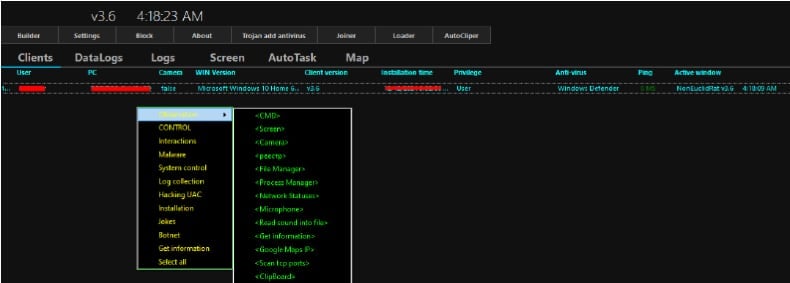
Natychmiastowe automatyczne usunięcie malware:
Ręczne usuwanie zagrożenia może być długim i skomplikowanym procesem, który wymaga zaawansowanych umiejętności obsługi komputera. Combo Cleaner to profesjonalne narzędzie do automatycznego usuwania malware, które jest zalecane do pozbycia się złośliwego oprogramowania. Pobierz je, klikając poniższy przycisk:
▼ POBIERZ Combo Cleaner
Bezpłatny skaner sprawdza, czy twój komputer został zainfekowany. Aby korzystać z w pełni funkcjonalnego produktu, musisz kupić licencję na Combo Cleaner. Dostępny jest 7-dniowy bezpłatny okres próbny. Combo Cleaner jest własnością i jest zarządzane przez Rcs Lt, spółkę macierzystą PCRisk. Przeczytaj więcej. Pobierając jakiekolwiek oprogramowanie wyszczególnione na tej stronie zgadzasz się z naszą Polityką prywatności oraz Regulaminem.
Szybkie menu:
- Czym jest NonEuclid?
- KROK 1. Ręczne usuwanie złośliwego oprogramowania NonEuclid.
- KROK 2. Sprawdź, czy komputer jest czysty.
Jak ręcznie usunąć złośliwe oprogramowanie?
Ręczne usuwanie złośliwego oprogramowania jest skomplikowanym zadaniem - zwykle najlepiej jest pozwolić programom antywirusowym lub anty-malware zrobić to automatycznie. Do usunięcia tego złośliwego oprogramowania zalecamy użycie Combo Cleaner.
Jeśli chcesz usunąć złośliwe oprogramowanie ręcznie, pierwszym krokiem jest zidentyfikowanie nazwy złośliwego oprogramowania, które próbujesz usunąć. Oto przykład podejrzanego programu działającego na komputerze użytkownika:

Jeśli sprawdziłeś listę programów uruchomionych na komputerze, na przykład za pomocą menedżera zadań , i zidentyfikowałeś program, który wygląda podejrzanie, powinieneś kontynuować te kroki:
 Pobierz program o nazwie Autoruns. Program ten pokazuje automatycznie uruchamiane aplikacje, rejestr i lokalizacje systemu plików:
Pobierz program o nazwie Autoruns. Program ten pokazuje automatycznie uruchamiane aplikacje, rejestr i lokalizacje systemu plików:

 Uruchom ponownie komputer w trybie awaryjnym:
Uruchom ponownie komputer w trybie awaryjnym:
Użytkownicy systemów Windows XP i Windows 7: Uruchom komputer w trybie awaryjnym. Kliknij Start, kliknij Zamknij, kliknij Uruchom ponownie, kliknij OK. Podczas procesu uruchamiania komputera naciśnij kilkakrotnie klawisz F8 na klawiaturze, aż zobaczysz menu Opcji zaawansowanych systemu Windows, a następnie wybierz z listy Tryb awaryjny z obsługą sieci.

Film pokazujący, jak uruchomić system Windows 7 w "Trybie awaryjnym z obsługą sieci":
Użytkownicy systemu Windows 8: Uruchom system Windows 8 w trybie awaryjnym z obsługą sieci - przejdź do ekranu startowego systemu Windows 8, wpisz Zaawansowane, w wynikach wyszukiwania wybierz Ustawienia. Kliknij Zaawansowane opcje uruchamiania, w otwartym oknie "Ogólne ustawienia komputera" wybierz Zaawansowane uruchamianie.
Kliknij przycisk "Uruchom ponownie". Komputer uruchomi się ponownie i przejdzie do menu "Zaawansowane opcje uruchamiania". Kliknij przycisk "Rozwiązywanie problemów", a następnie kliknij przycisk "Opcje zaawansowane". Na ekranie opcji zaawansowanych kliknij "Ustawienia uruchamiania".
Kliknij przycisk "Uruchom ponownie". Komputer uruchomi się ponownie na ekranie ustawień startowych. Naciśnij klawisz F5, aby uruchomić system w trybie awaryjnym z obsługą sieci.

Film pokazujący, jak uruchomić system Windows 8 w "Trybie awaryjnym z obsługą sieci":
Użytkownicy systemu Windows 10: Kliknij logo Windows i wybierz ikonę zasilania. W otwartym menu kliknij "Uruchom ponownie", przytrzymując przycisk "Shift" na klawiaturze. W oknie "wybierz opcję" kliknij "Rozwiązywanie problemów", a następnie wybierz "Opcje zaawansowane".
W menu opcji zaawansowanych wybierz "Ustawienia uruchamiania" i kliknij przycisk "Uruchom ponownie". W następnym oknie należy kliknąć przycisk "F5" na klawiaturze. Spowoduje to ponowne uruchomienie systemu operacyjnego w trybie awaryjnym z obsługą sieci.

Film pokazujący, jak uruchomić system Windows 10 w "Trybie awaryjnym z obsługą sieci":
 Rozpakuj pobrane archiwum i uruchom plik Autoruns.exe.
Rozpakuj pobrane archiwum i uruchom plik Autoruns.exe.

 W aplikacji Autoruns kliknij "Opcje" u góry i odznacz opcje "Ukryj puste lokalizacje" i "Ukryj wpisy systemu Windows". Po zakończeniu tej procedury kliknij ikonę "Odśwież".
W aplikacji Autoruns kliknij "Opcje" u góry i odznacz opcje "Ukryj puste lokalizacje" i "Ukryj wpisy systemu Windows". Po zakończeniu tej procedury kliknij ikonę "Odśwież".

 Sprawdź listę dostarczoną przez aplikację Autoruns i zlokalizuj plik złośliwego oprogramowania, który chcesz wyeliminować.
Sprawdź listę dostarczoną przez aplikację Autoruns i zlokalizuj plik złośliwego oprogramowania, który chcesz wyeliminować.
Powinieneś zapisać jego pełną ścieżkę i nazwę. Należy pamiętać, że niektóre złośliwe oprogramowanie ukrywa nazwy procesów pod legalnymi nazwami procesów systemu Windows. Na tym etapie bardzo ważne jest, aby unikać usuwania plików systemowych. Po zlokalizowaniu podejrzanego programu, który chcesz usunąć, kliknij prawym przyciskiem myszy nad jego nazwą i wybierz "Usuń".

Po usunięciu złośliwego oprogramowania za pomocą aplikacji Autoruns (gwarantuje to, że złośliwe oprogramowanie nie uruchomi się automatycznie przy następnym uruchomieniu systemu), należy wyszukać nazwę złośliwego oprogramowania na komputerze. Pamiętaj, aby włączyć ukryte pliki i foldery przed kontynuowaniem. Jeśli znajdziesz nazwę pliku złośliwego oprogramowania, usuń go.

Uruchom ponownie komputer w trybie normalnym. Wykonanie tych kroków powinno usunąć złośliwe oprogramowanie z komputera. Należy pamiętać, że ręczne usuwanie zagrożeń wymaga zaawansowanych umiejętności obsługi komputera. Jeśli nie masz takich umiejętności, pozostaw usuwanie złośliwego oprogramowania programom antywirusowym i anty-malware.
Te kroki mogą nie zadziałać w przypadku zaawansowanych infekcji złośliwym oprogramowaniem. Jak zawsze najlepiej jest zapobiegać infekcjom niż później próbować usunąć złośliwe oprogramowanie. Aby zapewnić bezpieczeństwo komputera, należy instalować najnowsze aktualizacje systemu operacyjnego i korzystać z oprogramowania antywirusowego. Aby upewnić się, że komputer jest wolny od infekcji złośliwym oprogramowaniem, zalecamy przeskanowanie go za pomocą Combo Cleaner.
Często zadawane pytania (FAQ)
Mój komputer jest zainfekowany złośliwym oprogramowaniem NonEuclid, czy powinienem sformatować urządzenie pamięci masowej, aby się go pozbyć?
Formatowanie należy traktować jako ostateczność, ponieważ powoduje ono usunięcie wszystkich danych. Przed sformatowaniem spróbuj uruchomić zaufane narzędzie antywirusowe lub anty-malware, takie jak Combo Cleaner, aby przeskanować komputer i wyeliminować infekcję.
Jakie są największe problemy, które może powodować złośliwe oprogramowanie?
Złośliwe oprogramowanie może powodować różne problemy, w tym kradzież danych osobowych, spowolnienie systemu, uszkodzenie lub zaszyfrowanie plików oraz przekazanie podmiotom stanowiącym zagrożenie kontroli nad urządzeniem. Może również prowadzić do strat finansowych, naruszenia prywatności i nieautoryzowanego dostępu do kont.
Jaki jest cel NonEuclid?
Celem NonEuclid jest uzyskanie nieautoryzowanego dostępu do komputera ofiary i potencjalne zaszyfrowanie plików dla okupu. Wykorzystuje zaawansowane techniki, aby uniknąć wykrycia i utrzymać kontrolę nad systemem.
Jak NonEuclid przeniknął do mojego komputera?
Złośliwe oprogramowanie NonEuclid może być dostarczane za pośrednictwem zwodniczych wiadomości e-mail, fałszywego lub pirackiego oprogramowania, złośliwych reklam i zainfekowanych stron internetowych. Może być również dostarczane przez luki w przestarzałym oprogramowaniu, oszustwa związane z pomocą techniczną, sieci P2P, zainfekowane dyski USB itp. Prawdopodobnie zainfekował twój system po otwarciu złośliwego pliku lub linku.
Czy Combo Cleaner ochroni mnie przed złośliwym oprogramowaniem?
Combo Cleaner może wykryć i usunąć prawie wszystkie znane infekcje złośliwym oprogramowaniem. Jednak zaawansowane złośliwe oprogramowanie często ukrywa się głęboko w systemie, więc wykonanie pełnego skanowania systemu może być wymagane do całkowitego usunięcia.
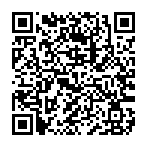
▼ Pokaż dyskusję